在使用電腦的過程中,我們常常會遇到一些系統問題,例如電腦藍屏,那麼如何解決win10電腦藍屏呢?事實上,仍然有一些方法可以一鍵恢復電腦藍屏,那麼如何一鍵恢復win10電腦藍屏呢?接下來,讓我們來看看win10電腦藍屏如何一鍵恢復。
win10電腦藍色畫面一鍵還原方法。
啟動或重新啟動後,按下F11或F8鍵以檢查是否已安裝一鍵GHOST,並選擇一鍵恢復返回車輛確認。進入一鍵恢復操作介面後,選擇恢復確定。如果您以前剛安裝過一鍵備份,您可以還原到備份狀態。
二、如果沒有,製作u盤啟動碟重裝系統。
1.先透過百度搜尋【小白系統官網】,進入小白官網下載正版小白重裝系統軟體,點選下方的連結下載。
2.插入容量超過8G的空白U盤,下載小白軟體。關閉所有防毒軟體後,打開小白並重新安裝系統軟體,選擇生產系統並點擊開始進行生產。
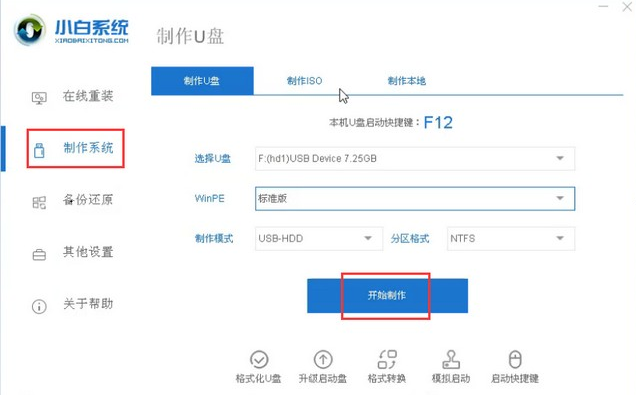
3.選擇需要安裝的win10系統,然後按一下下一步。
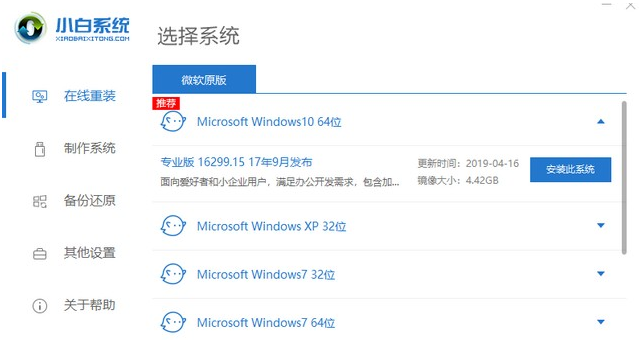
4.然後等小白做U盤啟動盤,製作完成後拔掉U盤。
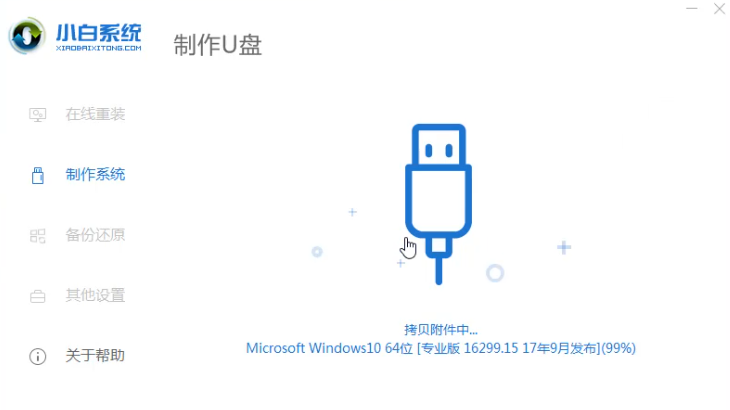
5.將準備好的USB插入需要重新安裝win10的電腦中。按下啟動熱鍵啟動時,一般是F12或esc鍵,然後選擇USB選項進入。
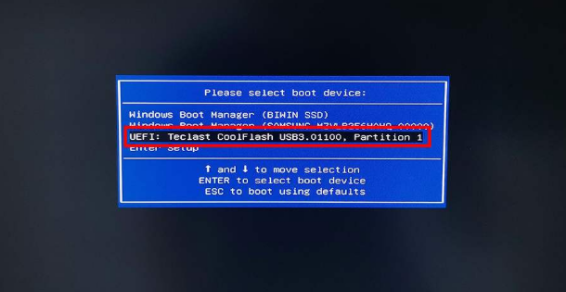
6.選擇小白win10PE系統進入。
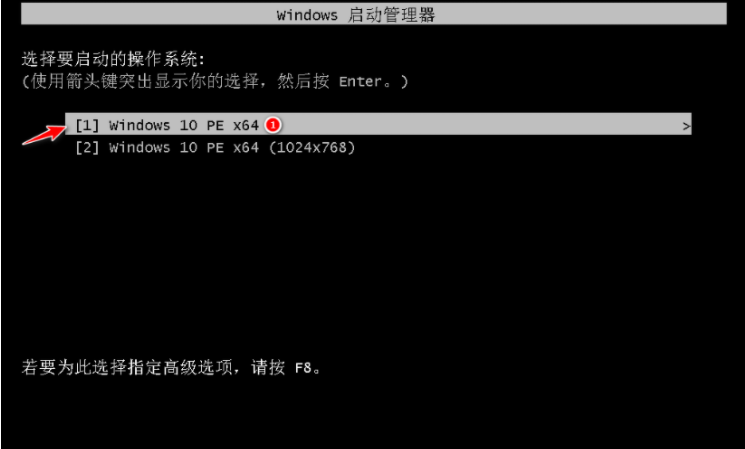
7.進入PE後,選擇win10版本,點選安裝。
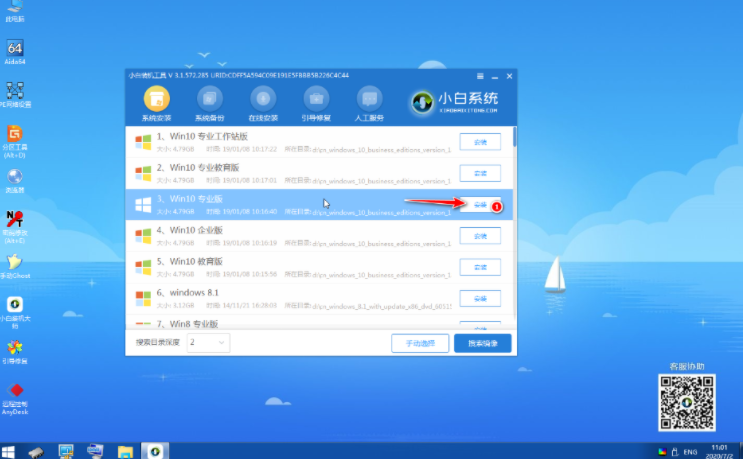
8.通常預設安裝在C磁碟中。如果要安裝在其他磁碟中,可以手動選擇,然後點選開始安裝。
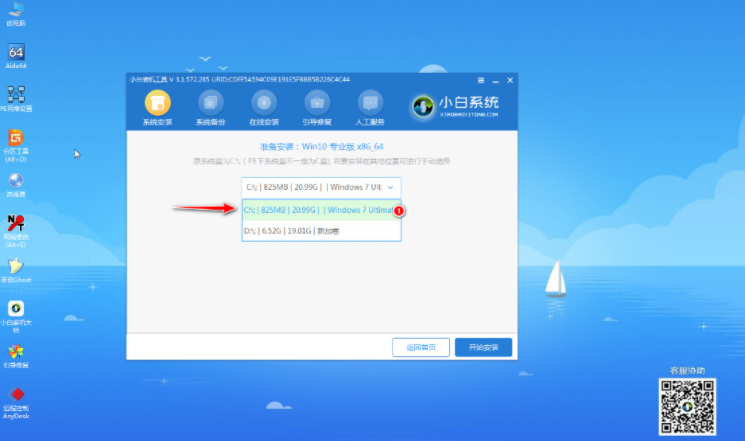
9.等待小白安裝win10系統。
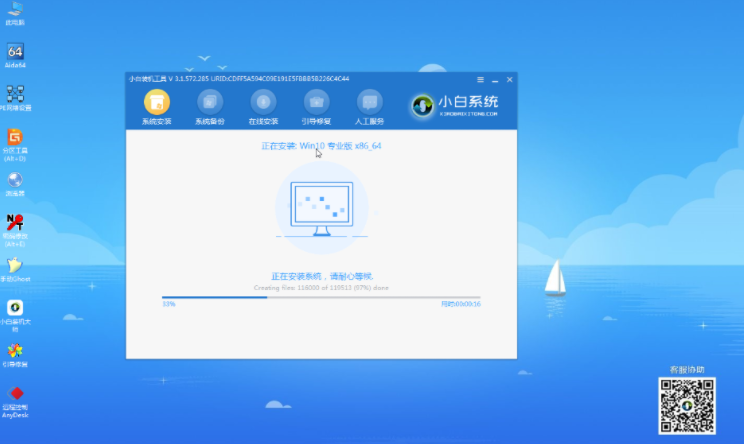
10.點選安裝後立即重新啟動。
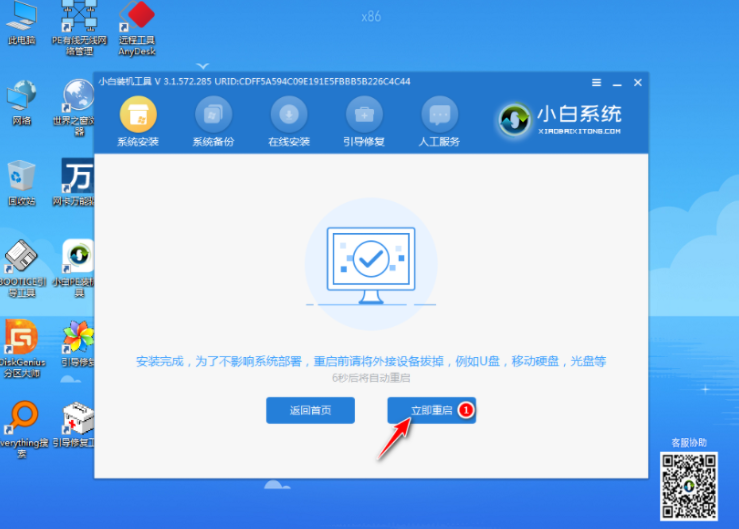
11.win10系統自動調配後,重新啟動幾次後即可正常進入win10系統。
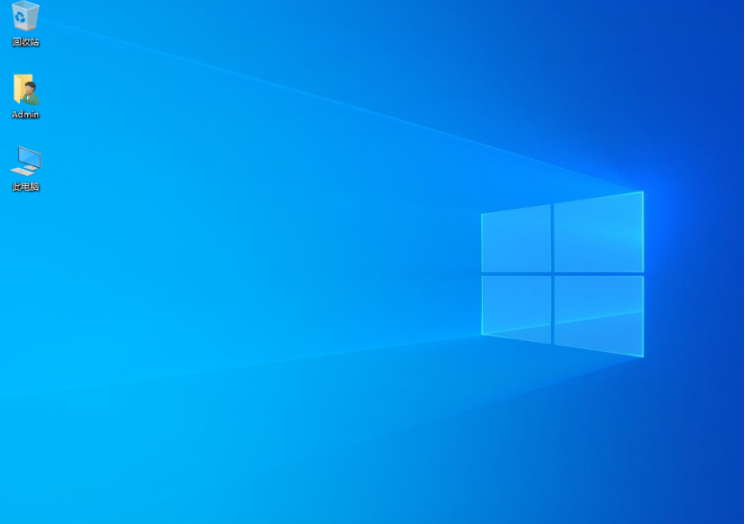
以上是win10電腦藍色畫面如何一鍵還原詳細教學的全部內容,希望能提供協助。
以上是win10電腦藍屏一鍵還原方法的詳細內容。更多資訊請關注PHP中文網其他相關文章!




